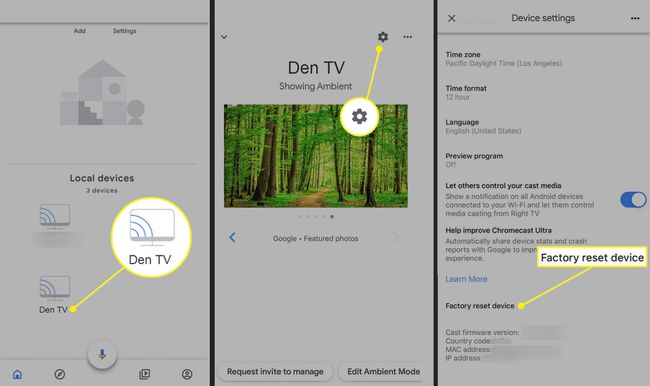Ce qu’il faut savoir
- Ouvrez l’application Google Home. Appuyez sur le nom de votre appareil Chromecast > Paramètres > Réinitialisation de l’appareil.
- Si cela ne fonctionne pas, essayez une réinitialisation matérielle. Assurez-vous que le Chromecast est connecté à un téléviseur et à une source d’alimentation.
- Ensuite, maintenez enfoncé le bouton latéral de l’appareil jusqu’à ce que le voyant lumineux clignote en blanc et que le téléviseur s’éteigne.
Cet article explique comment réinitialiser un appareil Chromecast si vous avez des difficultés à diffuser des médias en continu. Vous pouvez également réinitialiser votre Chromecast avant de le vendre ou de le donner à quelqu’un d’autre.
Comment réinitialiser un Chromecast
Avant de commencer, assurez-vous que votre Chromecast est bien connecté à un port HDMI de votre téléviseur. L’appareil doit également être connecté à une source d’alimentation et à votre réseau Wi-Fi. Si l’appareil ne fonctionne toujours pas correctement, suivez les étapes suivantes pour effectuer une réinitialisation d’usine :
- Ouvrez l’application Google Home sur votre appareil Android ou iOS.
- Appuyez sur le nom de votre appareil Chromecast.
- Appuyez sur l’engrenage Paramètres.
- Appuyez sur Réinitialisation d’usine de l’appareil.

- Un message d’avertissement s’affiche, vous demandant si vous êtes sûr de vouloir réinitialiser l’appareil aux paramètres d’usine. Appuyez à nouveau sur Factory reset device pour confirmer. Votre Chromecast est réinitialisé à l’état dans lequel il se trouvait lorsque vous l’avez sorti de la boîte.
Une réinitialisation d’usine efface toutes vos applications installées et vos paramètres personnels. Il existe un certain nombre d’autres mesures que vous pouvez prendre pour réparer un Chromecast qui ne fonctionne pas.
Pour que ce processus fonctionne, vous devez être connecté au réseau Wi-Fi sur lequel vous avez initialement configuré votre Chromecast.
Comment réinitialiser un ancien Chromecast
Si vous avez un Chromecast plus ancien qui utilise un ordinateur pour configurer ses paramètres, par opposition à une application pour smartphone ou tablette, ouvrez l’application Chromecast qui a été initialement installée sur l’ordinateur de bureau ou portable lors de la première configuration de l’appareil.
Lorsque l’interface de l’application est visible, choisissez le Chromecast que vous souhaitez réinitialiser, puis sélectionnez Paramètres et Réinitialisation d’usine pour remettre l’appareil à l’état neuf.
Comment effectuer une réinitialisation matérielle de votre Chromecast ?
Si les instructions ci-dessus n’ont pas fait l’affaire pour une raison quelconque, le dernier recours consiste à effectuer une réinitialisation matérielle de l’appareil. Lorsque le Chromecast est connecté à un téléviseur et à une source d’alimentation, maintenez enfoncé le bouton situé sur son côté jusqu’à ce que le voyant LED de l’appareil clignote en blanc et que le téléviseur s’éteigne. À ce stade, relâchez le bouton et attendez que le Chromecast termine le processus de restauration.
Si vous avez suivi ces méthodes et que votre Chromecast ne fonctionne toujours pas correctement, il se peut que le matériel soit défectueux. Contactez le Centre d’aide Google pour obtenir une assistance supplémentaire.
FAQs:
- Où se trouve le bouton de réinitialisation d’un Chromecast ?
Il s’agit du petit bouton noir situé sous le port micro-USB. Si vous avez un Chromecast de première génération, le bouton de réinitialisation se trouve à l’arrière de l’appareil. - Comment puis-je dépanner mon Chromecast qui ne fonctionne pas ?
Tout d’abord, vérifiez que votre Chromecast, votre téléphone et l’application Google Home sont tous connectés au même Wi-Fi. Autres conseils de dépannage : redémarrez votre routeur ou modem ; éteignez et rallumez votre Chromecast ; mettez à jour Google Home ; mettez à jour votre navigateur Chrome.